iPhone11如何打开siri?iPhone11打开siri图文教程
iPhone是苹果公司(Apple Inc. )发布搭载iOS操作系统的系列智能手机。截至2021年9月,苹果公司(Apple Inc. )已发布32款手机产品,初代:iPhone,最新版本:iPhone 13 mini,iPhone 13,iPhone 13 Pro, iPhone 13 Pro Max;iPhone系列产品静音键在设备正面的左侧 [46-47] ;iPhone 5之前机型使用30Pin(即30针)接口,iPhone 5(包含)之后产品使用Lightning接口。
有人不知道iPhone11的siri怎么打开,接下来我告诉大家~
iPhone11开启siri教程
打开设置
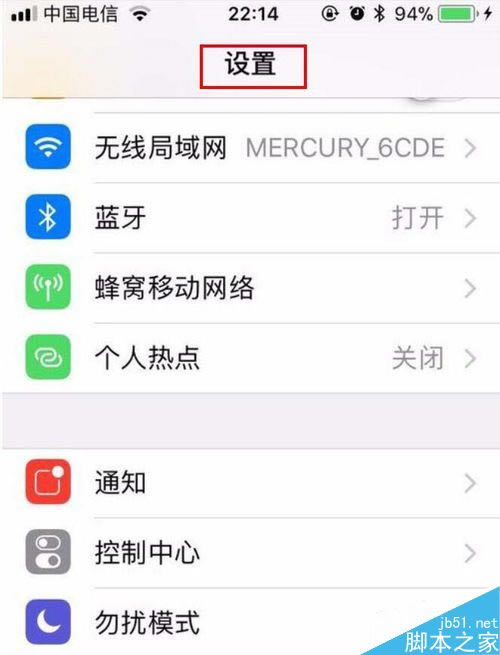
找到“Siri和搜索”
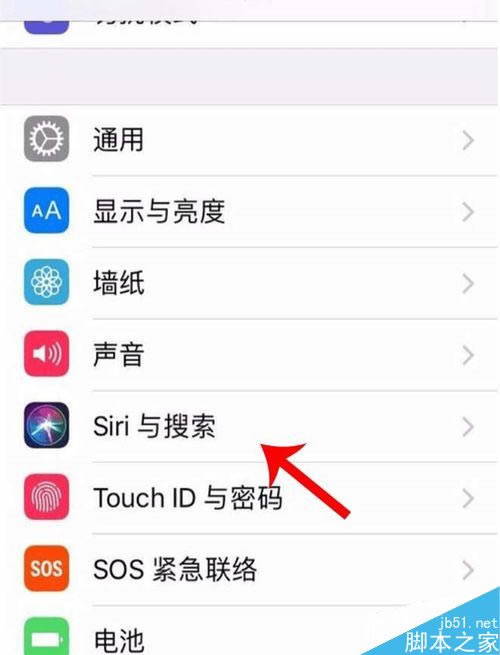
打开“按下主屏幕键使用Siri“菜单的开关
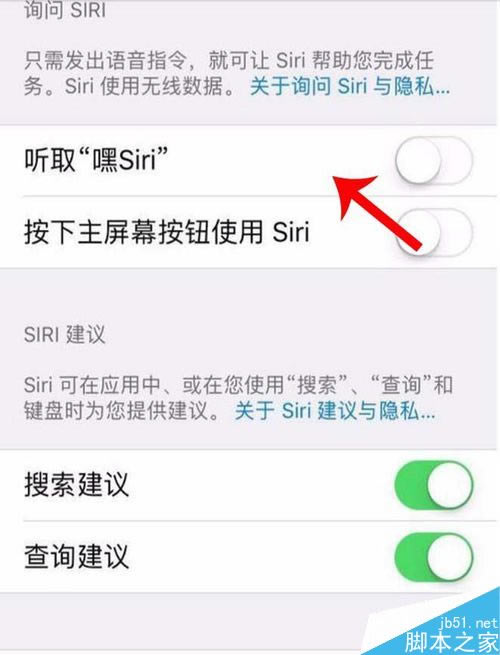
点击“启用Siri”
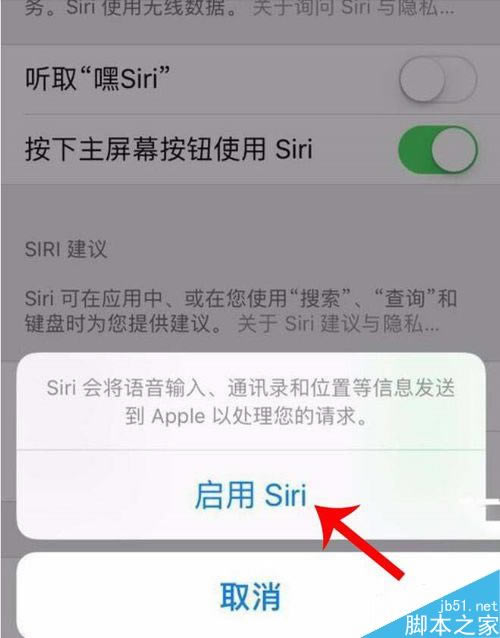
这样就打开了,然后说出你需要Siri帮你干什么就好了
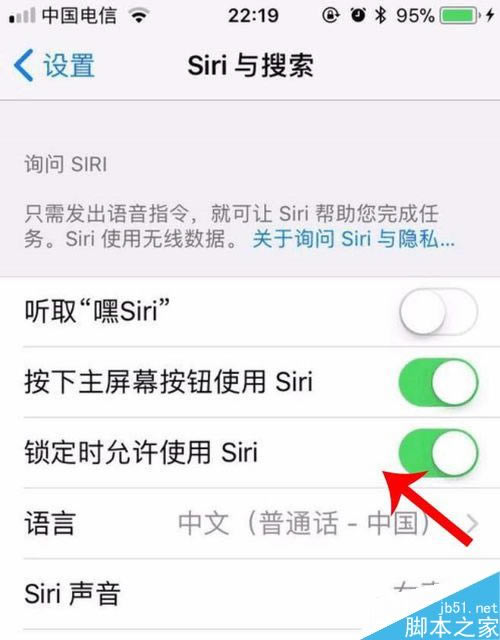
总结:
①:打开设置
②:找到“Siri和搜索”
③:打开“按下主屏幕键使用Siri“菜单的开关
④:点击“启用Siri”
⑤:这样就打开了
推荐阅读:
iPhone11如何关闭后台?iPhone11关闭后台软件方法
iPhone 11如何截屏?苹果iPhone 11两种截图方法
iPhone 11怎么设置电量百分比?iPhone 11电量百分比设置方法
以上就是本篇文章的全部内容了,希望对各位有所帮助。如果大家还有其他方面的问题,可以留言交流,请持续关注本站!
目前高端手机市场,iPhone手机快要形成一家独大的形势。
……